macOS besteht aus Hunderten von Prozessen oder Diensten, die im Hintergrund laufen. Diese ermöglichen Ihnen alles Mögliche, von der Verwendung Ihrer Maus und Tastatur bis zur Ausführung von Programmen und der Synchronisierung von Daten mit iCloud. In den meisten Fällen sind diese Prozesse so gut wie unsichtbar. Sie wissen nie, dass sie da sind, und sie verbrauchen nur sehr wenige Systemressourcen. Manchmal erscheint jedoch eine Fehlermeldung, die auf einen Prozess verweist, oder Sie stellen fest, dass einer dieser Prozesse viele Systemressourcen beansprucht. launchd ist einer dieser Prozesse.
Was ist launchd?
launchd ist einer der ersten Dienste (oder Daemons, wie sie auch genannt werden), die beim Hochfahren Ihres Mac gestartet werden. Es ist ein Start-Daemon, der direkt nach dem Kernel - dem Unix-Kern von macOS - gestartet wird und eine ProcessID (PID) von 0 oder 1 hat. Seine Aufgabe ist es, andere Daemons zu laden und zu starten. Er läuft im Hintergrund weiter, um sicherzustellen, dass die Dienste noch laufen, stoppt sie bei Bedarf und startet alle zusätzlichen Dienste, die Sie benötigen, während Sie Ihren Mac benutzen. Ihr Mac würde ohne ihn nicht funktionieren und die meiste Zeit beansprucht er nur sehr wenige Ressourcen.
Achtung: launchd ist nicht mit Start-Agenten auf Ihrem Mac oder Anmeldeobjekten zu verwechseln. Beide benötigen die Hilfe von launchd, um ausgeführt werden zu können, aber sie sind separat und werden von Programmen oder Diensten Dritter installiert.
Was passiert, wenn launchd zu viele Ressourcen verbraucht?
launchd wird nur selten viele Ressourcen verbrauchen, während Sie Ihren Mac benutzen, denn sobald Ihr Mac hochgefahren ist, ist ein Großteil seiner Arbeit bereits erledigt. Sie können die CPU-Zyklen und den Speicherverbrauch von launchd in der Aktivitätsanzeige überprüfen.
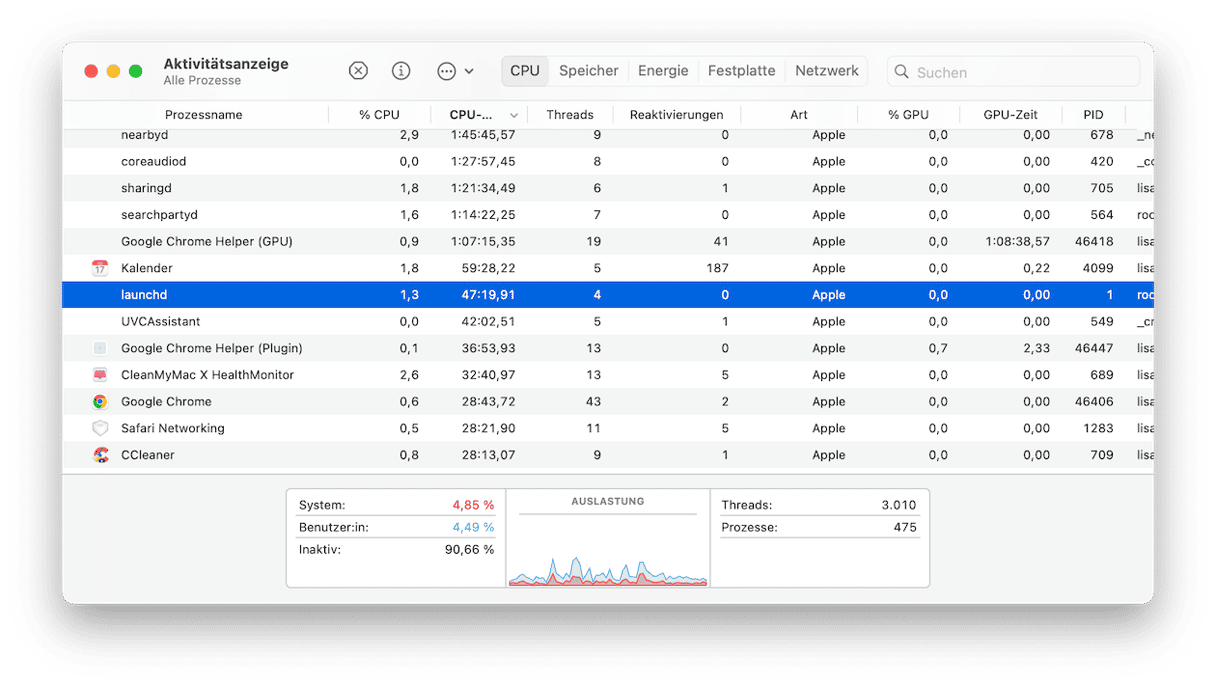
- Gehen Sie zu Programme > Dienstprogramme und öffnen Sie die Aktivitätsanzeige.
- Klicken Sie auf die Spaltenüberschrift CPU, um die Aufgaben nach den CPU-Zyklen zu ordnen.
- Wenn Sie launchd nicht sehen können, ist das ein gutes Zeichen, denn es befindet sich am Ende der Liste.
- Wenn Sie ihn sehen möchten, suchen Sie ihn in der Suchleiste.
Wenn launchd viele Ressourcen verbraucht, z.B. 30-40 % Ihrer CPU, dann versuchen Sie, Ihren Mac neu zu starten. Das sollte das Problem beheben.
Tipp: launchd verfügt über ein eigenes Terminal-Dienstprogramm, launchctl, das alle auf Ihrem Mac laufenden Hintergrunddienste auflistet.
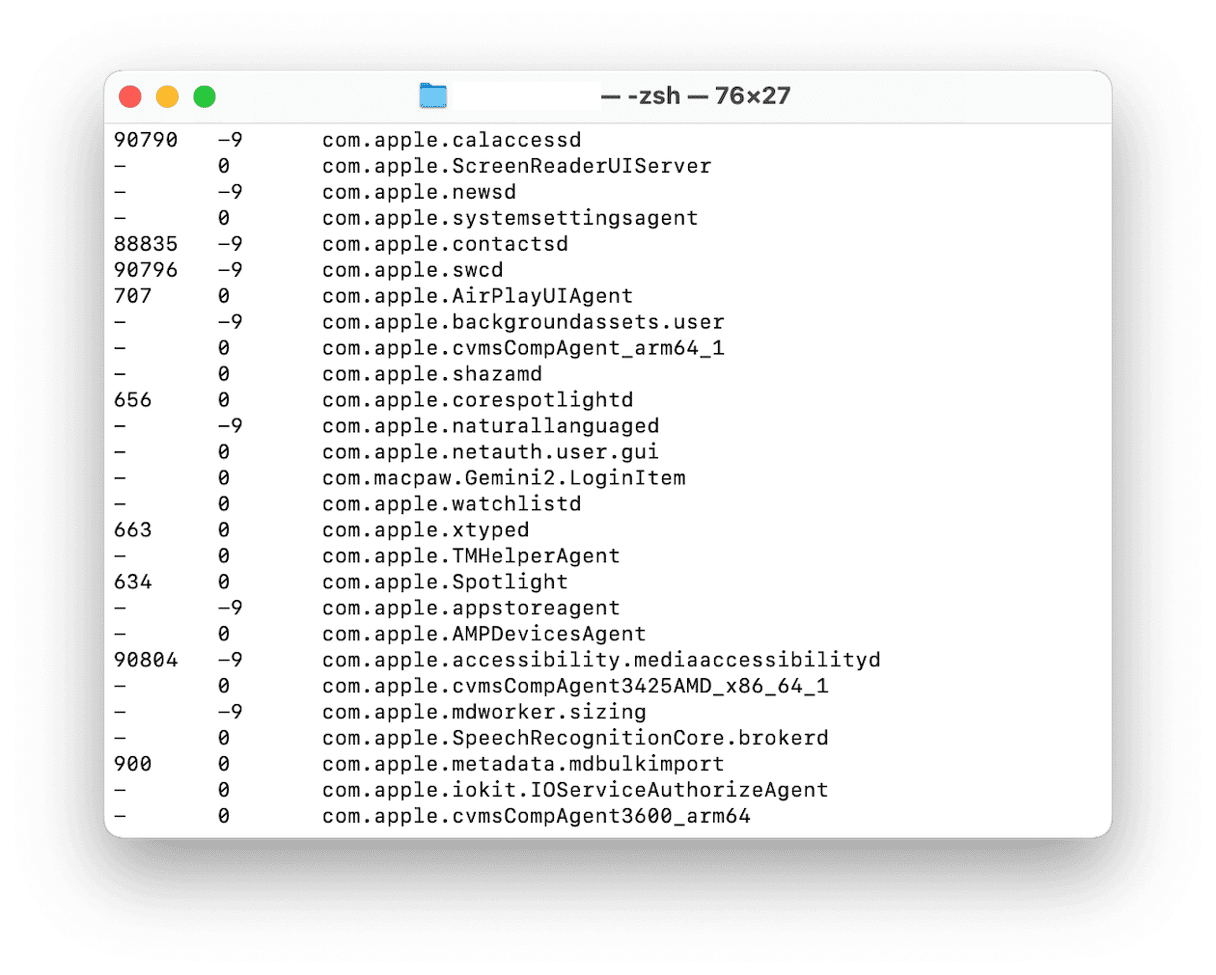
- Gehen Sie zu Programme > Dienstprogramme und öffnen Sie Terminal.
- Geben Sie
launchctl listein und drücken Sie die Eingabetaste. - Schauen Sie sich die Liste der laufenden Dienste an.
Was sind Launch Daemons oder Start-Agenten?
Dies sind Dienste, die vom Betriebssystem und von Drittanbieter-Apps verwendet werden, und die beim Hochfahren Ihres Mac unmittelbar von launchd geladen werden. Dazu gehören automatische Update-Prüfer für Anwendungen wie Microsoft Office und Startprogramme für Menüleistenelemente, die beim Booten geladen werden.
Wie geht man mit problematischen Prozessen auf dem Mac um?
Manchmal verursachen Start-Agenten und Anmeldeobjekte, die beim Hochfahren Ihres Mac geladen werden, Probleme und verlangsamen das System. Sie können versuchen, all diese Elemente, die beim Start Ihres Mac geöffnet werden, zu entfernen. CleanMyMac kann Ihnen dabei helfen, alle Satellitenanwendungen und Prozesse, die im Hintergrund laufen und die CPU überlasten, schnell zu identifizieren und zu entfernen.
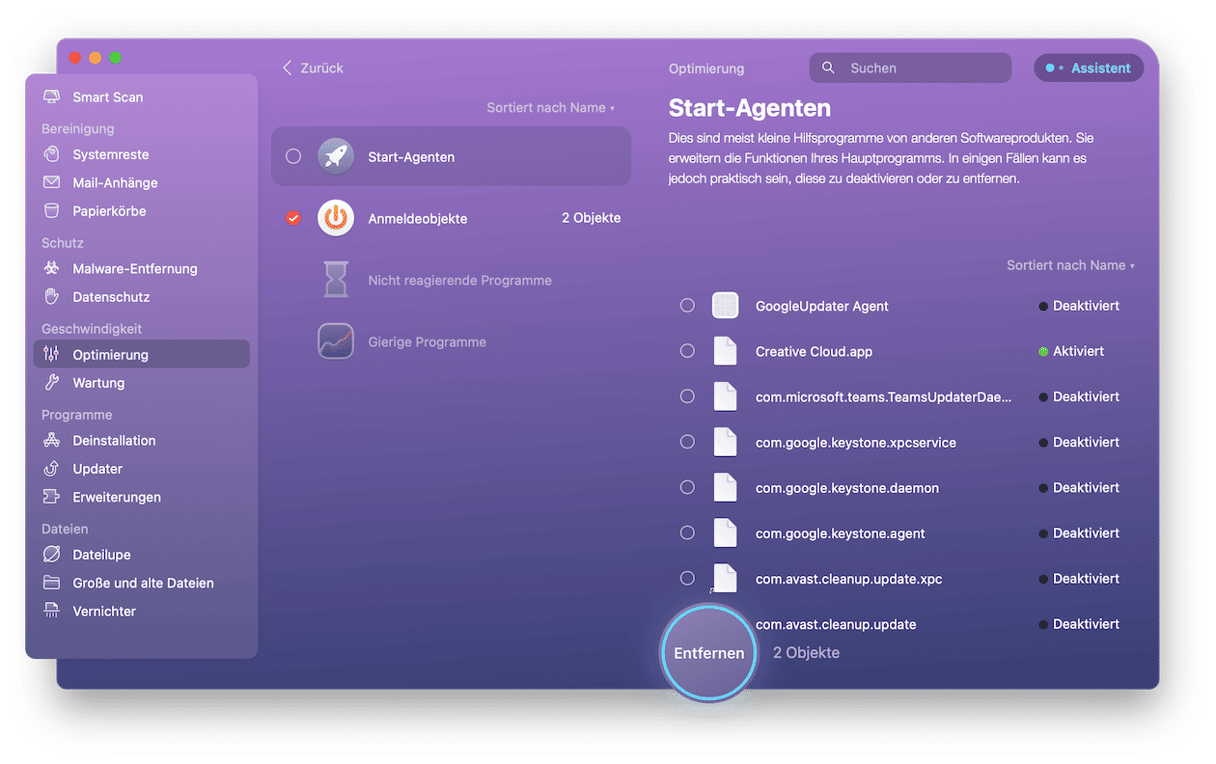
- Starten Sie Ihre kostenlose CleanMyMac-Testversion.
- Klicken Sie in der Seitenleiste auf „Leistung“ und dann auf „Scannen“.
- Klicken Sie auf „Alle Aufgaben anzeigen“ > „Anmeldeobjekte“.
- Wählen Sie die Elemente aus, die Sie entfernen möchten.
- Klicken Sie auf „Entfernen“ und wiederholen Sie dann dieselben Schritte für die Hintergrundelemente.
launchd ist einer der zahlreichen wichtigen Prozesse, die im Hintergrund auf Ihrem Mac laufen. In diesem Fall ist launchd der Dienst, der es anderen Prozessen und Daemons ermöglicht, geladen zu werden. Die meiste Zeit werden Sie nicht einmal wissen, dass es ihn gibt. Wenn er jedoch Probleme macht, dann befolgen Sie die obigen Schritte, und Sie werden das Problem im Handumdrehen beheben.






